设置Excel分组的方法有:选择需要分组的数据、使用数据选项卡中的分组功能、调整分组级别、应用筛选和排序功能。其中,选择需要分组的数据是最关键的一步,因为这决定了你将要如何组织和查看你的数据。
选择需要分组的数据时,你需要确保数据具有相同的属性或特征,这样才能有效地分组。例如,如果你有一个包含销售数据的表格,你可能希望根据“月份”或“销售代表”来分组。
一、选择需要分组的数据
选择需要分组的数据是设置分组的第一步。你需要明确你要分组的数据列,例如销售数据表中的销售日期、销售代表或产品类别。
明确分组需求:首先,明确你要通过分组实现什么目标。例如,你可能希望更容易地查看每个销售代表的月度销售总额。
选择数据列:点击并拖动鼠标选择你要分组的数据列。这一步很重要,因为它决定了分组的基础。
在选择数据时,还要注意数据的完整性和一致性。如果数据中有空白或不一致的条目,可能会影响分组效果。
二、使用数据选项卡中的分组功能
在Excel中,有一个专门的分组功能,位于“数据”选项卡中。通过该功能,你可以轻松地将选定的数据分组。
打开数据选项卡:点击Excel顶部菜单栏中的“数据”选项卡。
使用分组功能:在数据选项卡中找到并点击“分组”按钮。这时,Excel会弹出一个对话框,询问你要如何分组。
在这个对话框中,你可以设置分组的详细参数,例如按天、月、年分组,或按数值区间分组。根据你的需求,选择合适的分组方式。
三、调整分组级别
调整分组级别可以帮助你更好地查看和分析数据。你可以选择分组的层次结构,例如首先按年份分组,然后再按月份分组。
设置分组层次:在分组对话框中,你可以选择多个分组级别。例如,可以先按年份分组,再按季度分组。
调整分组顺序:你可以通过拖动分组级别来调整其顺序。这可以帮助你更好地组织和查看数据。
调整分组级别可以使数据更加清晰和有条理,有助于更深入的分析。
四、应用筛选和排序功能
分组后,应用筛选和排序功能可以使数据更加易于理解和分析。例如,你可以按分组总计排序,或仅显示某些分组的数据。
应用筛选:使用Excel的筛选功能,可以仅显示你关心的分组数据。例如,仅显示销售额高于某个值的分组。
应用排序:你可以按分组总计排序,以便更容易地找到最高或最低的数据。
通过筛选和排序,你可以更快速地找到并分析关键数据,从而做出更明智的决策。
五、分组后的数据分析
分组后的数据可以用于各种分析目的,例如生成报告、创建图表或进行深入的统计分析。
生成报告:使用分组数据生成更清晰、更有针对性的报告。例如,你可以生成每个月的销售报告。
创建图表:通过Excel的图表功能,你可以将分组数据可视化。例如,创建一个柱状图显示每个销售代表的月度销售额。
深入分析:利用分组数据进行深入的统计分析,例如计算每个分组的平均值、最大值和最小值。
分组后的数据分析可以帮助你更好地理解数据背后的趋势和模式,从而做出更明智的决策。
六、使用自动分组功能
Excel还提供了自动分组功能,可以根据数据的特征自动将数据分组。例如,当你有一个包含日期的数据列时,Excel可以自动按年、季度或月分组。
选择自动分组:在数据选项卡中找到并点击“自动分组”按钮。
查看分组结果:Excel会自动将数据分组,并生成相应的层次结构。
自动分组功能可以节省时间,并确保分组的一致性和准确性。
七、解除分组
如果你需要解除分组,Excel也提供了相应的功能。你可以选择要解除分组的数据列,然后点击“解除分组”按钮。
选择数据列:点击并拖动鼠标选择你要解除分组的数据列。
解除分组:在数据选项卡中找到并点击“解除分组”按钮。
解除分组后,数据将恢复到原始状态,你可以重新进行分组或进行其他操作。
八、使用高级分组功能
对于高级用户,Excel还提供了一些高级分组功能,例如通过VBA编程进行自定义分组,或使用Power Query进行复杂的数据分组和转换。
使用VBA进行自定义分组:通过编写VBA代码,你可以创建更复杂和自定义的分组逻辑。
使用Power Query:Power Query是一个强大的数据处理工具,可以用于复杂的数据分组和转换。
高级分组功能可以满足更复杂的数据处理需求,适合需要进行高级数据分析和处理的用户。
九、常见问题和解决方案
在设置Excel分组时,你可能会遇到一些常见问题,例如数据不一致、分组结果不准确等。以下是一些常见问题和解决方案:
数据不一致:确保数据的一致性,例如日期格式统一,数值数据没有空白或错误值。
分组结果不准确:检查分组设置,确保选择了正确的分组方式和参数。
分组后数据丢失:检查数据范围,确保所有需要分组的数据都被包含在内。
通过了解和解决这些常见问题,你可以更好地使用Excel的分组功能,提高工作效率。
相关问答FAQs:
1. 为什么要使用Excel分组?使用Excel分组可以帮助您更好地组织和管理大量数据。通过将相关的行或列分组在一起,您可以快速折叠或展开这些分组,以便更清晰地查看和分析数据。
2. 如何在Excel中设置分组?要设置分组,请按照以下步骤进行操作:
选中您要分组的行或列。
在Excel的“数据”选项卡中,找到“分组”按钮。
点击“分组”按钮,选择“行”或“列”选项。
Excel将自动为您创建分组,并在左侧或上方显示分组的折叠/展开按钮。
3. 如何展开或折叠Excel分组?一旦您设置了分组,您可以使用以下方法展开或折叠分组:
单击分组的折叠/展开按钮,以折叠或展开整个分组。
若要折叠或展开特定的子分组,可以单击分组的折叠/展开按钮两次。
文章包含AI辅助创作,作者:Edit1,如若转载,请注明出处:https://docs.pingcode.com/baike/4103038